विंडोज 8.1 टिप: आधुनिक ऐप्स और फ्री डिस्क स्पेस प्रबंधित करें
विंडोज 8 में आधुनिक यूआई।1 आपको डिस्क स्थान को आसानी से प्रबंधित करने की अनुमति देता है, और ऐसा करने के तरीकों में से एक यह देख रहा है कि विंडोज स्टोर ऐप्स कितनी जगह ले रहे हैं। यह आपको उन ऐप्स को अनइंस्टॉल करने की भी अनुमति देता है जो बहुत अधिक स्थान ले रहे हैं।
हमने आपको दिखाया कि विंडोज 8 में ऐप का आकार कैसे पाया जाएजब यह पहली बार जारी किया गया था। लेकिन तब से हमारे पास दो अपडेट थे - विंडोज 8.1 और हाल ही में विंडोज 8.1 अपडेट, और चीजें थोड़ी अलग हैं और वास्तव में बेहतर हुई हैं।
बेशक आप हमेशा किसी ऐप को अनइंस्टॉल कर सकते हैंइसे स्टार्ट स्क्रीन पर राइट-क्लिक करें और अनइंस्टॉल का चयन करें। लेकिन यह विधि आपको उनके आकार देने के साथ-साथ उन्हें अनइंस्टॉल करने का एक आसान साधन देकर आपके ऐप्स को प्रबंधित करने का एक आसान तरीका प्रदान करती है।
विंडोज 8.1 ऐप आकार
सबसे पहले, पर जाएं पीसी सेटिंग्स> पीसी और डिवाइस और फिर Disk Space पर क्लिक करें। विंडोज को आपकी ड्राइव को स्कैन करने में कुछ सेकंड लगेंगे, और फिर परिणाम सूचीबद्ध करेंगे।
यह आपको दिखाएगा कि आपके ड्राइव पर कितना खाली स्थान है, और फ़ाइल श्रेणी, यानी: मीडिया, दस्तावेज़, चित्र आदि द्वारा अंतरिक्ष को सॉर्ट करेगा। Apps के अंतर्गत, क्लिक करें मेरा ऐप देखें आकार.

वहां आपको इंस्टॉल किए गए प्रत्येक एप्लिकेशन की एक सूची दिखाई देगी, और हर एक की राशि आपके ड्राइव पर अवरोही क्रम में जा रही है। यह आश्चर्य की बात नहीं है कि खेल सबसे खराब अपराधी हैं।
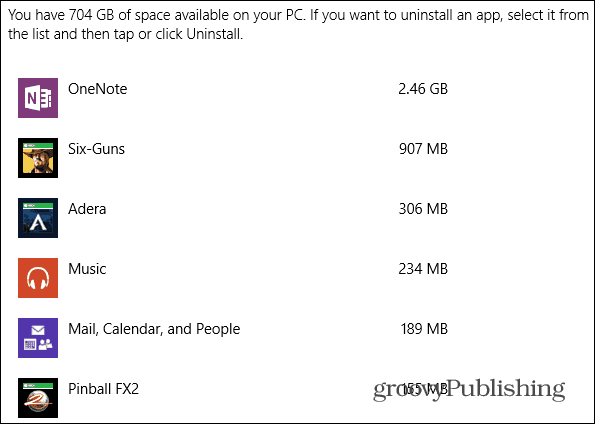
अगर आप किसी एक को अनइंस्टॉल करना चाहते हैं, तो उस पर क्लिक करें और फिर अनइंस्टॉल बटन पर क्लिक करें।
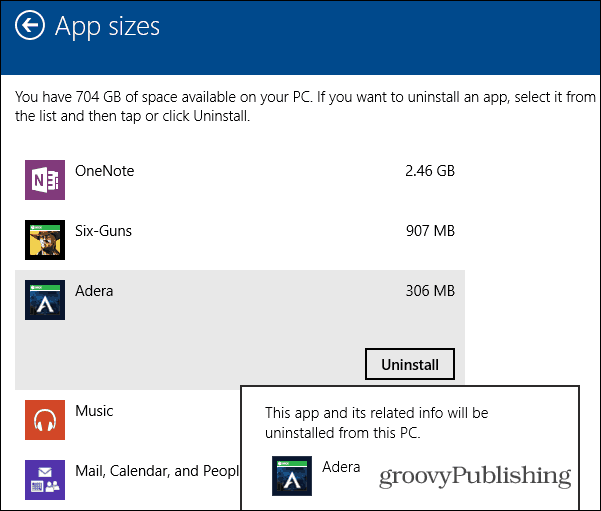
हमने यह सब किया है, यह सोचकर एक ऐप इंस्टॉल किया हैबहुत आदत हो जाएगी, फिर समय के बाद आप इसे भूल जाएंगे। यह सब समाप्त हो रहा है ड्राइव स्थान ले रहा है। यदि आपके पास अंतरिक्ष के एक समूह के साथ एक प्रणाली है, तो यह संभवतः एक दबाने वाला मुद्दा नहीं है। लेकिन लैपटॉप पर, आप अपने ड्राइव से जितना संभव हो उतना स्थान निचोड़ना चाहते हैं, यह चीजों को साफ करने का एक अच्छा तरीका है।










एक टिप्पणी छोड़ें